
Baca atau dengar teks dalam app dengan Pembaca Kebolehcapaian pada Mac
Dengan Pembaca Kebolehcapaian pada Mac, anda boleh membaca atau mendengar teks dalam paparan skrin penuh dan menyesuaikan fon, tataletak serta warna latar belakang. Anda boleh menggunakan Pembaca Kebolehcapaian dengan sebarang app pada Mac anda. Pembaca Kebolehcapaian juga terbina dalam app Pembesar ![]() supaya anda juga boleh menyesuaikan teks dalam persekitaran anda—seperti papan putih atau skrin. Lihat Buatkan Mac anda zum masuk pada persekitaran anda.
supaya anda juga boleh menyesuaikan teks dalam persekitaran anda—seperti papan putih atau skrin. Lihat Buatkan Mac anda zum masuk pada persekitaran anda.
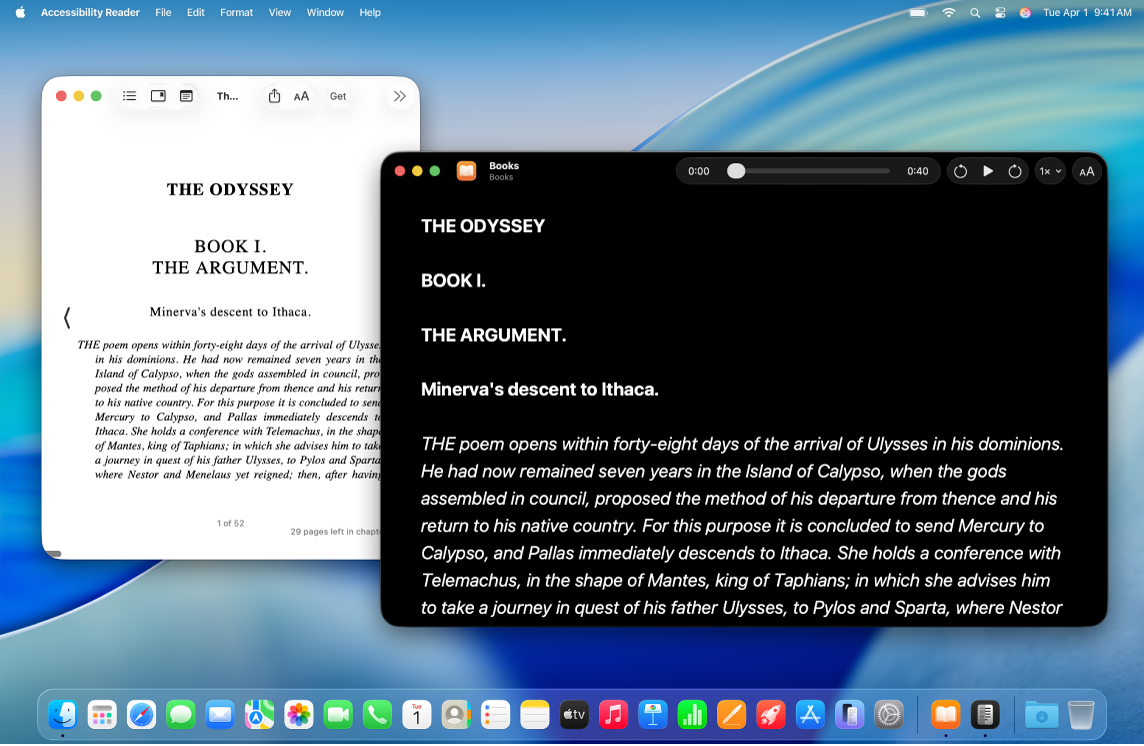
Aktifkan dan gunakan Pembaca Kebolehcapaian
Pada Mac anda, pilih menu Apple

 dalam bar sisi. (Anda mungkin perlu skrol ke bawah.)
dalam bar sisi. (Anda mungkin perlu skrol ke bawah.)Klik Baca & Sebut.
Aktifkan Pembaca Kebolehcapaian.
Lakukan salah satu daripada berikut:
Main auto dalam Pembaca: Klik
 dan aktifkan Main Auto dalam Pembaca jika anda mahu Pembaca Kebolehcapaian membaca teks dengan lantang secara automatik.
dan aktifkan Main Auto dalam Pembaca jika anda mahu Pembaca Kebolehcapaian membaca teks dengan lantang secara automatik.Sesuaikan pintasan papan kekunci: Klik
 , dwiklik pintasan lalai (Command-Esc), kemudian masukkan pintasan anda sendiri.
, dwiklik pintasan lalai (Command-Esc), kemudian masukkan pintasan anda sendiri.
Untuk mula menggunakan Pembaca Kebolehcapaian, lakukan mana-mana yang berikut:
Gunakan pintasan papan kekunci Pembaca Kebolehcapaian: Buka sebarang app, skrol ke kawasan yang anda mahu baca, kemudian masukkan pintasan Pembaca Kebolehcapaian (Command-Escape atau pintasan tersuai anda).
Gunakan Pintasan Kebolehcapaian: Buka sebarang app, skrol ke kawasan yang anda mahu baca, buka Pintasan Kebolehcapaian, kemudian pilih Pembaca Kebolehcapaian
Jadikan teks dalam app lebih mudah dibaca
Buka sebarang app pada Mac anda dan skrol ke kawasan yang anda mahu baca.
Lakukan salah satu daripada berikut:
Buka Pembaca Kebolehcapaian menggunakan Pintasan Papan Kekunci (Command-Esc atau pintasan tersuai anda).
Buka Pembaca Kebolehcapaian dengan Pintasan Kebolehcapaian.
Nota: Pembaca Kebolehcapaian memberi isyarat kepada anda jika tiada teks dikesan.
Klik
 , kemudian lakukan mana-mana yang berikut:
, kemudian lakukan mana-mana yang berikut:Tema: Pilih tema warna—seperti Cerah atau Gelap.
Warna: Pilih warna untuk teks atau latar belakang.
Fon: Pilih fon, penampilan fon atau saiz fon.
Aksara Kemudahbacaan Tinggi: Aktifkan Aksara Kemudahbacaan Tinggi.
Nota: Pilihan ini hanya tersedia apabila menggunakan Fon Sistem.
Baris: Pilih
 ,
,  atau
atau  untuk menyesuaikan ruang antara baris.
untuk menyesuaikan ruang antara baris.Perkataan: Pilih
 ,
,  atau
atau  untuk menyesuaikan ruang antara perkataan.
untuk menyesuaikan ruang antara perkataan.Aksara: Pilih
 ,
,  atau
atau  untuk menyesuaikan ruang antara aksara.
untuk menyesuaikan ruang antara aksara.Lebar Kandungan Boleh Baca: Pilih
 ,
,  atau
atau  untuk menyesuaikan lebar teks.
untuk menyesuaikan lebar teks.Pautan: Aktifkan atau nyahaktifkan Tunjukkan Pautan. Apabila anda mengaktifkan Tunjukkan Pautan, anda boleh menyesuaikan warna.
Penyerlahan Main Balik: Aktifkan atau nyahaktifkan Tunjukkan Serlahan. Apabila anda mengaktifkan Tunjukkan Serlahan, anda boleh menyesuaikan gaya atau warna serlahan.
Reset kepada Lalai: Klik Reset kepada Lalai untuk mereset seting yang anda pilih.
Dengar teks dituturkan dalam app
Buka sebarang app pada Mac anda, kemudian pergi ke kawasan yang anda mahu dengar.
Lakukan salah satu daripada berikut:
Buka Pembaca Kebolehcapaian menggunakan Pintasan Papan Kekunci (Command-Esc atau pintasan tersuai anda).
Buka Pembaca Kebolehcapaian dengan Pintasan Kebolehcapaian.
Nota: Pembaca Kebolehcapaian memberi isyarat kepada anda jika tiada teks dikesan.
Lakukan mana-mana yang berikut:
Dengar teks: Klik
 .
.Jeda teks: Klik
 .
.Langkau ke belakang atau ke depan: Klik
 atau
atau  .
.Tingkatkan atau kurangkan kelajuan: Klik
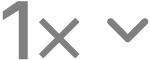 , kemudian pilih kelajuan.
, kemudian pilih kelajuan.Pergi ke masa khusus: Seret gelangsar ke kiri atau ke kanan.